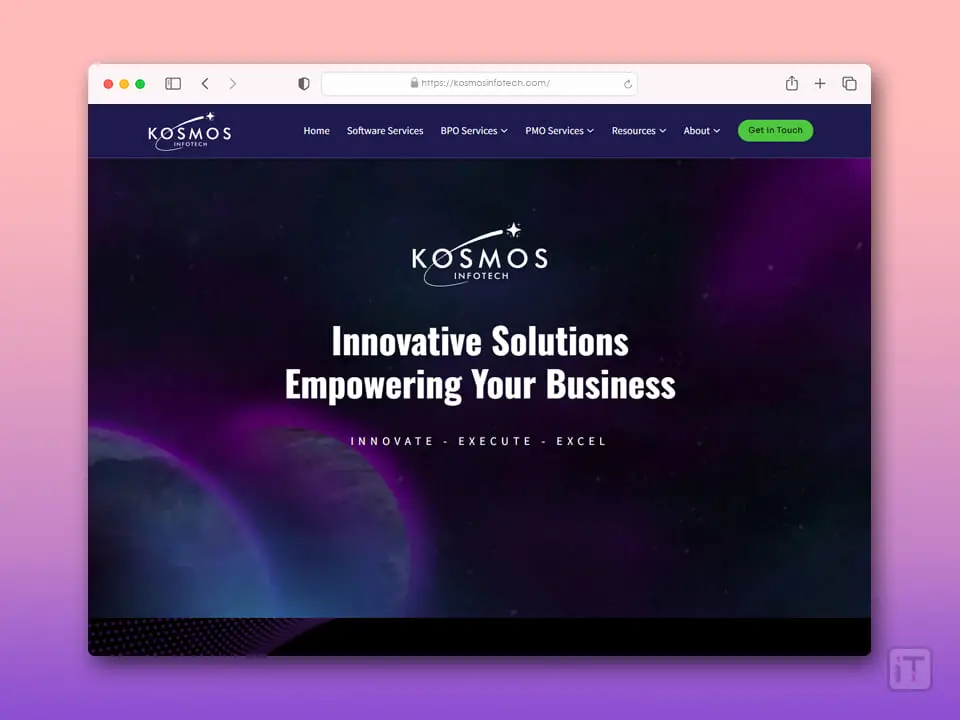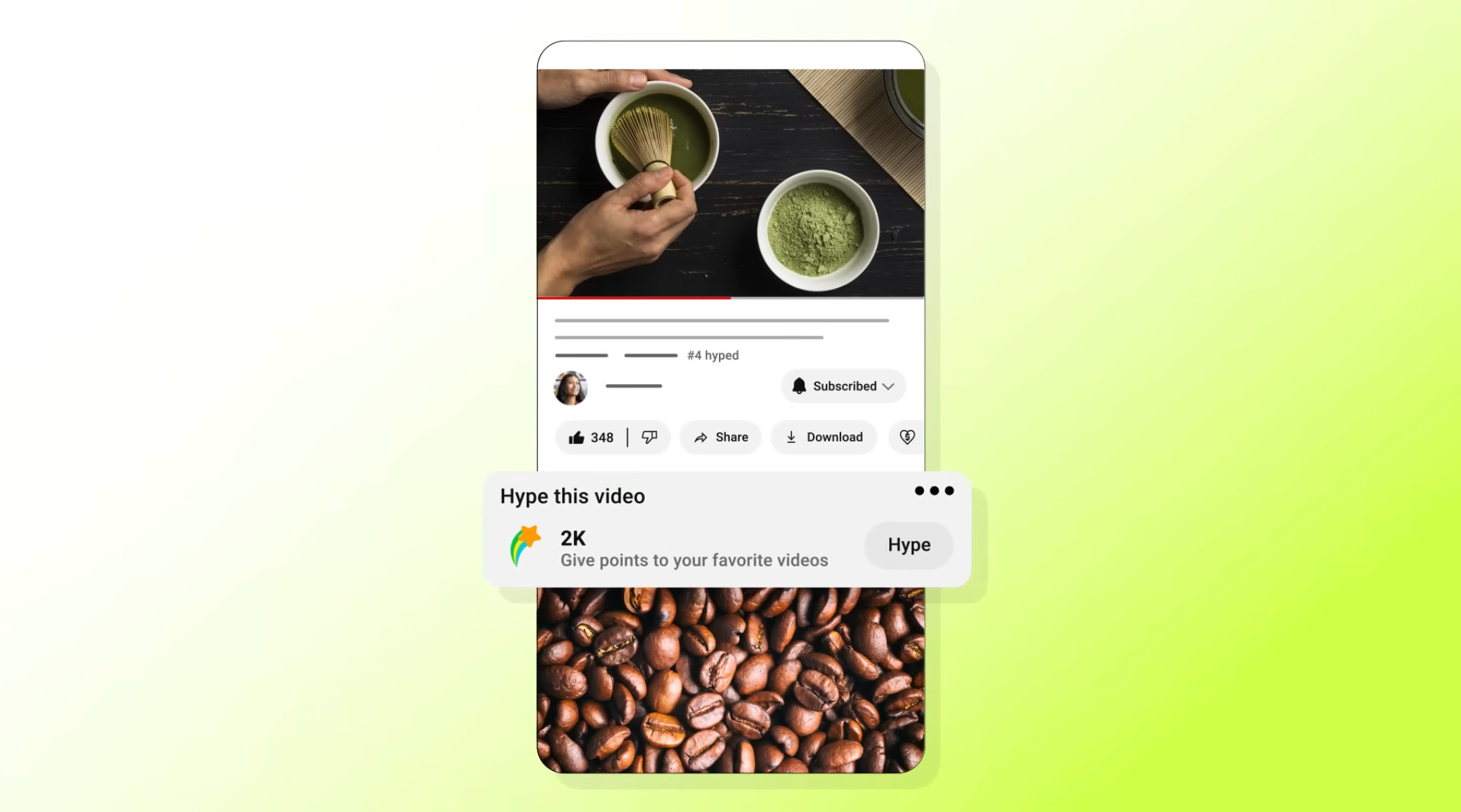Autenticador de Microsoftla aplicación generaCon los códigos de pasajeros de una sola vezoChapucesPara la autenticación del usuario. Los usuarios no pueden completar el procedimiento de inicio de sesión cuando elEl autenticador de Microsoft está atascado en un bucle de inicio de sesión- Dado que la aplicación está atrapada en un bucle interminable de intentos de autenticación. En este artículo, discutiremos las razones detrás del tema y sugeriremos soluciones para ayudarlo a comenzar a usar la aplicación nuevamente.
Posibles razones por las cuales Microsoft Authenticator está atascado en un bucle de inicio de sesión
- Configuración de fecha y hora incorrecta:Dado que la aplicación Authenticator de Microsoft genera códigos de acceso únicos basados en el tiempo, la configuración de fecha y hora incorrectas puede conducir a problemas de sincronización con el servidor Authenticator. Dicho desajuste puede generar códigos de acceso que no coinciden o se alinean con los valores esperados del servidor, lo que eventualmente conduce a un bucle de inicio de sesión perpetuo.
- Corrupción en la memoria caché de datos de la aplicación:Un caché de datos dañado puede interrumpir el funcionamiento normal de la aplicación, en el que puede atascarse en un bucle mientras lucha por recuperarse y procesar la información de autenticación, lo que hace que el error ocurra.
- Configuración de cuenta incorrecta:La configuración incorrecta de la cuenta de autenticador, como una clave de cuenta no coincidente, etc., puede conducir a intentos de autenticación fallidos. En tales casos, la aplicación puede intentar repetidamente autenticar al usuario con las mismas credenciales incorrectas, lo que desencadena el bucle.
- Problemas en el lado del servidor:Los tiempos de inactividad temporales o los problemas por parte del extremo del servidor de autenticación de Microsoft también pueden contribuir al problema. La aplicación Authenticator no puede establecer una conexión segura con el servidor si es inaccesible y no puede completar el proceso de autenticación.
- Versión de aplicación anticuada:Pueden surgir problemas de compatibilidad con el servidor si la versión de la aplicación es antigua o desactualizada, ya que puede no poder procesar las solicitudes de autenticación lo mejor de su capacidad. Esto puede conducir a intentos de inicio de sesión fallidos y, finalmente, la aplicación se atasca en el bucle mientras lucha para completar el proceso de autenticación.
Siga estas sugerencias para solucionar el problema y antes de comenzar, asegúrese de que la aplicación se haya actualizado a la última versión:
- Borrar caché y cookies de aplicaciones para aplicaciones de Microsoft
- Desinstalar y reinstalar la aplicación Authenticator
- Use las credenciales de inicio de sesión de correo electrónico para iniciar sesión
Cuando inicie sesión en la aplicación, asegúrese de no iniciar sesión; En su lugar, use la opción de recuperación de la aplicación Authenticator. Asegurará que todos los datos se restablezcan.
1] Borrar la aplicación de la aplicación y las cookies para aplicaciones de Microsoft
Eliminación del caché y las cookies puede eliminar los datos temporales antiguos o corruptos en la aplicación, proporcionando así una actualización rápida para eliminar el problema. Para hacerlo,
Para Android
- Abra la ventana de configuración y seleccione elAplicacionesoAdministrador de aplicaciones
- Buscar y seleccionar elAplicación de autenticador de Microsoft.
- Hacer clicAlmacenamiento> Borrar caché.
Para iOS
- Buscar y seleccionar elAplicación de autenticador de MicrosoftDesde Configuración
- Toque la aplicación y luegoAplicación clara Datosbajo elDocumentos y datosSección para borrar el caché.
Una vez borrado, inicie la aplicación Authenticator e intente iniciar sesión.
2] Desinstale y reinstale la aplicación Authenticator
Si el paso anterior no resuelve el problema, la desinstalación y la reinstalación proporcionan una pizarra limpia para que la aplicación comience. Esto también podría eliminar los problemas que pueden surgir cuando sus archivos están dañados, o la configuración está mal configurada. Dicho problema, que puede ser el resultado de la configuración corrupta o sus archivos asociados, puede resolverse por los pasos mencionados a continuación:
Para Android
- Abrir elAjustesopción del dispositivo y seleccione la opción Aplicaciones (o Administrador de aplicaciones).
- BuscarAutenticador de Microsoften la lista de aplicaciones y seleccionarlo.
- Hacer clic enDesinstalaruna vez seleccionado.

- Una vez desinstalada, la aplicación se puede instalar reciénGoogle Playstore.
Para iOS
- Abrir elAjustesopción para encontrar y seleccionar elAplicación de autenticador de Microsoft.
- Mantenga presionada elAutenticadorícono hasta que se mueve
- Haga clic en la "X" del icono de la aplicación para desinstalar
- Reinstale la aplicación de la App Store una vez que se complete el proceso de desinstalación
Una vez reinstalado, la cuenta debe configurarse nuevamente en la aplicación Authenticator.
3] Use las credenciales de inicio de sesión de correo electrónico para iniciar sesión
El uso de las credenciales de inicio de sesión de correo electrónico para iniciar sesión en dicha aplicación ayuda a establecer una nueva sesión de autenticación, sin pasar por los problemas de inicio de sesión relacionados con el anterior. Dado que firmarse solicita a la aplicación que verifique la configuración de la cuenta y reconfigure el proceso de inicio de sesión nuevamente, se pueden evitar posibles configuraciones erróneas. Los pasos a continuación se pueden seguir para iniciar sesión con las credenciales de inicio de sesión de correo electrónico:
- Abrir elAplicación de autenticadoren el dispositivo.
- Elija iniciar sesión con el correo electrónico en lugar de escanear el código QR.
- Ingrese elCredenciales de inicio de sesión de correo electrónicoPara habilitar la aplicación para generar códigos de autenticación para iniciar sesión.

Este proceso puede ser útil si el problema anterior ocurre debido a problemas con parte de la sesión de autenticación anterior o cambios incompletos realizados en la configuración de la aplicación.
Sigue recibiendo solicitudes de código de uso único de Microsoft
Este artículo cubre todas las causas posibles que podrían conducir al error anterior y las medidas correctivas necesarias que se pueden aplicar para resolver el problema. El proceso de verificación de 2 factores puede garantizar efectivamente la seguridad de la información confidencial del usuario mientras se mantiene conectado a las redes públicas.
¿Qué hacer si se bloquea el autenticador de Microsoft?
Puede restaurar desde una copia de seguridad de la nube de autenticador, suponiendo que hubiera una. Asegúrese de que no se hayan agregado cuentas a la aplicación recién instalada. Luego, firme con la cuenta de recuperación para hacer la restauración.
¿Cómo iniciar sesión en la aplicación Microsoft Authentator sin contraseña?
Una vez que los usuarios se hayan registrado para la aplicación Microsoft Authenticator, deben habilitar el inicio de sesión del teléfono. Para hacer esto, deben seleccionar la cuenta registrada en la aplicación Microsoft Authenticator y luego elegir la opción "Habilitar el inicio de sesión del teléfono". Después de eso, deben seguir las instrucciones de la aplicación para completar el proceso de registro de inicio de sesión del teléfono sin contraseña.